增加虚拟内存,小编教你win10增加虚拟内存的方法
- 分类:Win10 教程 回答于: 2018年09月20日 13:03:00
当电脑内存不足的时候除了通过购买内存增加内存外,您还可以通过设置虚拟内存的方法来解决内存不足的问题,设置虚拟内存的合理的话可以有效解决内存不足的问题,下面就来看看怎么操作吧!
很多朋友在使用电脑软件的时候有遇到过内存不足这样的问题,这时候您就可以通过增加虚拟内存的方法来解决这个问题,下面小编就给您带来win10系统增加虚拟内存的方法。
win10增加虚拟内存的方法
1.进入win10系统桌面,鼠标右键“我的电脑”,选择“属性”打开。

设置虚拟内存图-1
2.在新出现的界面中选择“高级系统设置”打开。
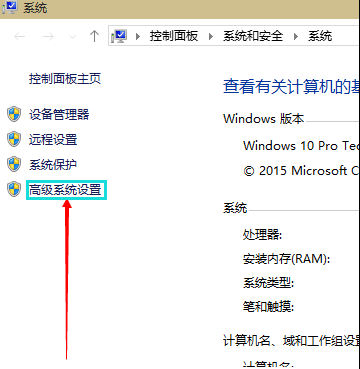
设置虚拟内存图-2
3.在弹出的界面中点击“高级”,在性能的右下边,选择“设置”打开。
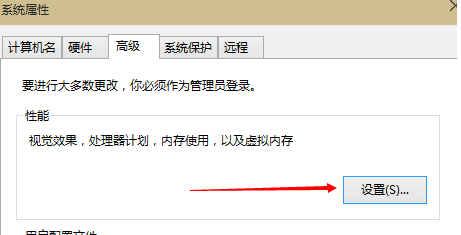
虚拟内存图-3
4.在“性能选项”界面中切换到“高级”,选择“更改”打开。
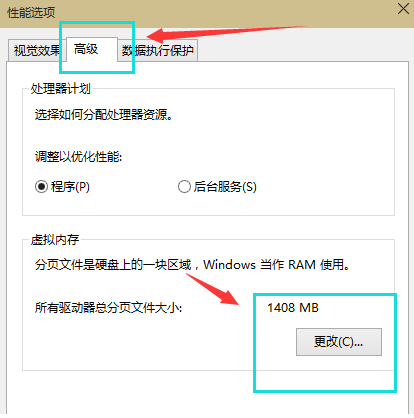
设置虚拟内存图-4
5.将虚拟内存界面中的勾去除,选择“自定义”,托管的系统选择C盘。
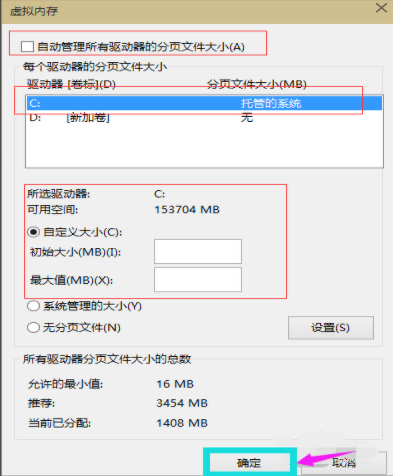
增加虚拟内存图-5
6.设置虚拟内存建议最多不超过实际内存的2倍,设置完毕后点击确定,重启系统即可应用设置。
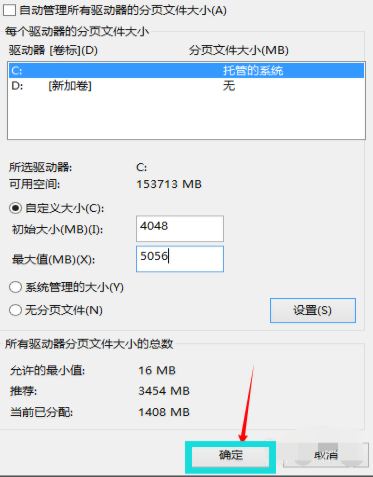
增加虚拟内存图-6
相关设置说明:
虚拟内存设置大小一般应该为物理内存的1.5倍为好,
如果物理内存为2G,虚拟内存应该设置为3G=3072MB,
如果物理内存为4G,那虚拟内存应该设置为6G=6144MB,
我的物理内存为1G,那虚拟内存应该设置为1.5G=1536MB,
注:1G=1024MB
以上就是win10增加虚拟内存的方法了,希望对您有帮助。
 有用
26
有用
26


 小白系统
小白系统


 1000
1000 1000
1000 1000
1000 1000
1000 1000
1000 1000
1000 1000
1000 1000
1000 1000
1000 1000
1000猜您喜欢
- 从Win11退回Win10文件:如何回滚操作并..2023/12/09
- win10系统更新怎么关闭2022/07/27
- 苹果Mac电脑安装双系统Windows10详细..2022/03/13
- win10笔记本突然没有了WLAN选项怎么办..2022/01/24
- 虚拟机u盘安装win10的详细教程..2021/06/16
- Win10家庭中文版:全新升级,畅享智能生活..2023/12/30
相关推荐
- win10如何修改文件后缀名的步骤教程..2021/11/08
- win7系统免费升级重装win10系统图文教..2017/06/19
- win10自动修复怎么关闭2021/04/30
- 系统之家win10安装安装方法图解..2017/10/16
- win10控制面板在哪里2022/06/03
- U盘重装系统步骤win10教程2022/10/06














 关注微信公众号
关注微信公众号



